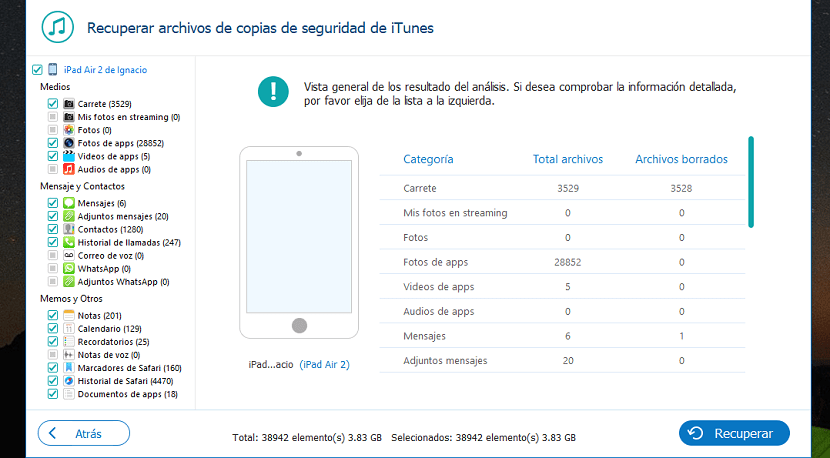
I et par år og efterhånden som teknologien har udviklet sig, har de fleste af jer helt sikkert efterladt dit kompaktkamera i en skuffe for udelukkende og udelukkende at være afhængige af iPhone til at tage ethvert billede eller video, på trods af at de tilbyder os ikke det samme niveau af optisk zoom at disse kameraer tilbød os.
Det løses ved at zoome lidt ind, så i dag er der ingen grund til at fortsætte med at bruge dem. På denne måde er iPhone blevet et vidne på vores liv og er en rejseledsager, hvor vi har praktisk talt alle vores informationer, så hvis vi mister enheden, bliver den stjålet eller den er beskadiget dramaet kan være forfærdeligt.
Den bedste måde at altid opbevare vores fotos, kontakter, kalenderdata og praktisk talt enhver fil på vores iPhone sikkert på er at gøre brug af iCloud, cloud-opbevaringstjenesten, der tilbydes af Apple, hvis grundlæggende og ledige plads er 5 GB, et rum der gør ikke give meget, for ikke at sige noget. Fyrene fra Cupertino tilbyder os forskellige lagerplaner til ganske attraktive priser, men mange er de brugere, der uanset årsag ikke ønsker at bruge dem.
I disse tilfælde, hvis vi mister vores enhed, bliver den stjålet, eller den er direkte beskadiget uden mulighed for genopretning, før vi råber til himlen og forsøger at finde årsagen til, at vi ikke havde indgået en kontrakt med en iCloud-lagringsplan, selvom det var grundlæggende og billigere, skal vi tage hensyn til ansøgningen FoneLab, en applikation med hvilken vi kan gendanne næsten alle data fra vores iPhone, iPad eller iPod touch.
Hvad er FoneLab
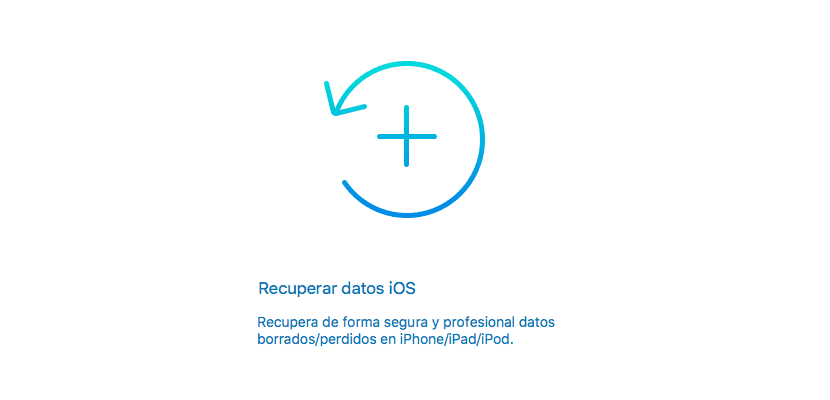
FoneLab er et program, der ikke kun giver os mulighed for at gendanne praktisk talt enhver fil fundet på vores enhed, men også giver os mulighed for at gendanne filer, som vi har været i stand til at slette på et tidspunkt, men nu har vi haft brug for det igen, det være sig kontakter, fotografier, filer, kalenderaftaler, noter...
Hver gang vi lancerer en ny iPhone, aktiverer Apple iCloud i vores terminal, så hver kontakt, kalenderaftale, noter, adgangskoder, påmindelser, e-mail-bogmærker og andet er tilgængelige via iCloud som sikkerhedskopiud over andre grunde.
Hvad tilbyder FoneLab os
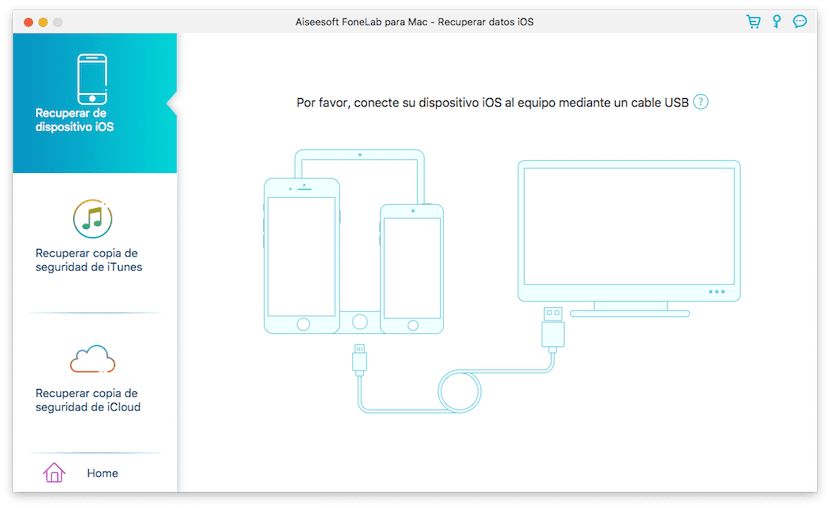
FoneLab tilbyder os tre måder at forsøge at gendanne indhold, som vi har gemt på iPhone, iPad eller iPod touch, hvoraf nogle ikke kræver, at vi fysisk har enheden, ideel til tilfælde, hvor enheden er mistet eller stjålet.
Direkte fra enheden
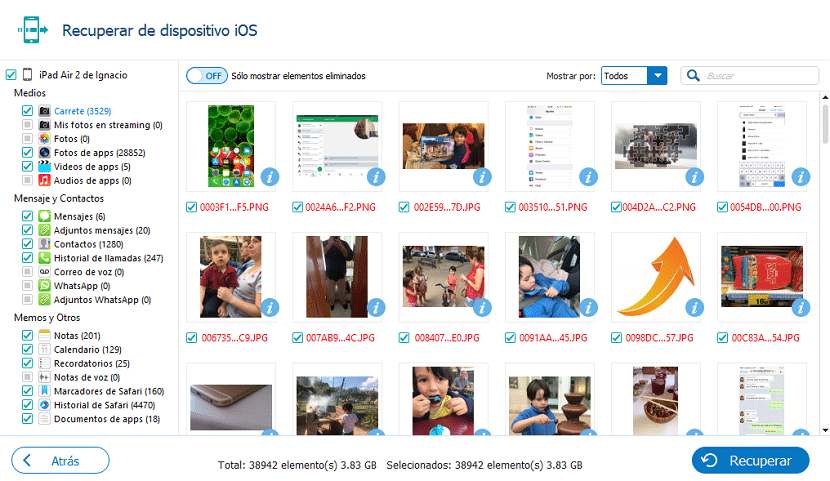
Hvis vi har vores enhed ved hånden, selvom den har været udsat for en uoprettelig ulykke, så længe iTunes registrerer den, vil vi være i stand til at få adgang til den for at udtrække al den information, der findes indeni. Med denne måde, FoneLab har direkte adgang til vores terminal og det viser os alle de oplysninger, der er tilgængelige i terminalen, klassificeret efter kategorier, såsom fotografier, beskeder, noter, kalender, kontakter... så vi kan vælge, hvilke data vi vil gendanne.
Gennem en kopi af iTunes
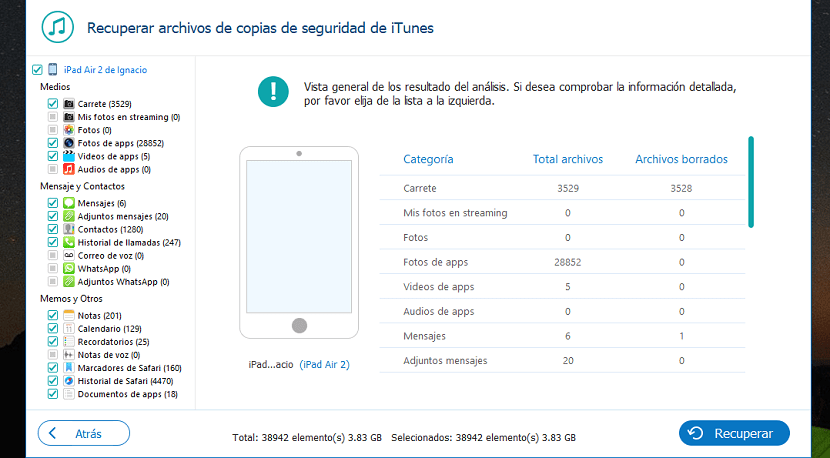
Men i vores tilfælde er terminalen gået tabt, den er blevet stjålet eller den er holdt op med at fungere helt, vi kan gøre brug af den kopi, vi havde gemt i iTunes. FoneLab giver os adgang til sikkerhedskopien og viser os al information klassificeret efter kategorier, så vi kan vælge, hvilke data vi vil gendanne, da vi nogle gange ikke ønsker at gendanne alt det gemte indholdmen kun de nyeste fotos eller videoer.
Mange er de brugere, der har givet op iTunes når det kommer til at lave sikkerhedskopier, primært på grund af dens dårlige ydeevne, dens langsommelighed og hvor uintuitiv den er, på trods af at der i de seneste opdateringer er fjernet en lang række muligheder for at gøre den mere "venlig".
Men det tilrådes altid at tilslutte vores iPhone, iPad eller iPod touch, i det mindste en gang om ugen, for at lave en backup, for uanset hvor meget vi tænker over "det kan ikke ske for mig", så har vi altid risikoen for at miste al information, der er gemt i den, og når det er vigtige fotografier, gør det meget ondt.
Gennem en iCloud-kopi
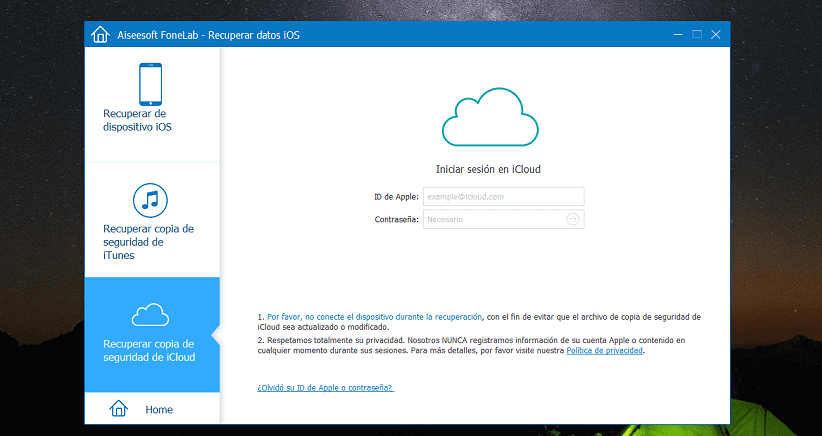
Som jeg nævnte ovenfor, hver gang vi starter en iPhone, aktiverer Apple iCloud som standard og er ansvarlig for at lave kopier af de fleste af vores data, inklusive fotos og videoer, hvilket begrænser den plads, vi har indgået aftale om. Også gennem FoneLab vi kan få adgang til alle de oplysninger, der findes i sikkerhedskopien, en kopi, der laves automatisk, og som normalt i de fleste tilfælde er mere opdateret end den kopi, vi kan lave ugentligt, så længe vi husker at gøre det.
Som i de foregående afsnit vil alle de oplysninger, vi har gemt i iCloud, blive vist klassificeret efter kategorier, så vi kan gå vælge alle de data, vi vil gendanne, for at få adgang til dem, kopier dem til en ny enhed, lav en ekstra backup, opret en liste... eller af en hvilken som helst grund.
For at udføre denne proces, vi skal bruge vores Apple ID sammen med vores adgangskode, så FoneLab kan få adgang til vores sikkerhedskopi, downloade den og analysere den for at vise os alle de oplysninger, vi har adgang til.
Gendan slettede data med FoneLab
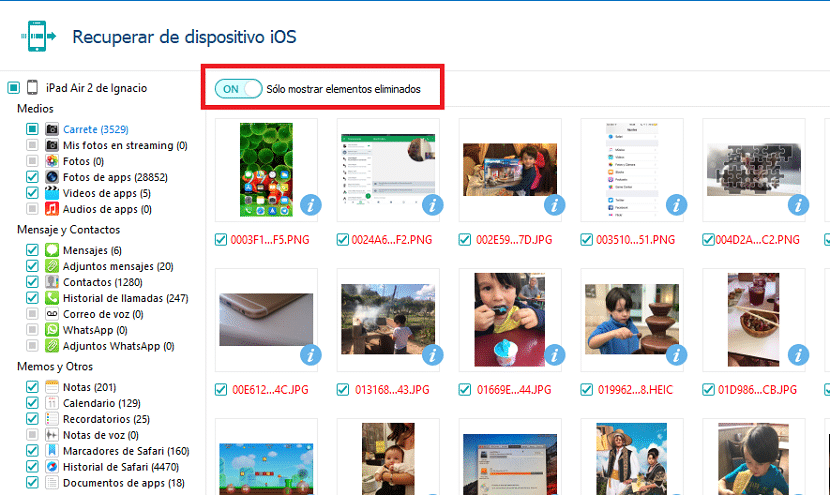
De tre muligheder, som FoneLab tilbyder os, når det kommer til at gendanne en kopi af vores filer, fotos, videoer, kontakter og andre, De giver os også mulighed for at gendanne filer, der er blevet slettet for nylig, et fantastisk værktøj, der bogstaveligt talt kan redde vores liv ved mere end en lejlighed.
Men vi skal huske på, at det ikke udfører mirakler, og før vi søger som sindssyge, skal vi vide det hvor kan de data, vi har slettet, være, da hvis vi siden sletningen ikke har lavet en sikkerhedskopi, vil det eneste sted, hvor vi kan finde den, være direkte på selve enheden. Alligevel skal man også huske på, at ved fortsat brug overskrives dataene automatisk på enheden. Derfor er det vigtigt at udføre enhedsscanningen med prøveversionen af programmet for at kontrollere, hvad der kan gendannes.
Hvor downloader jeg FoneLab
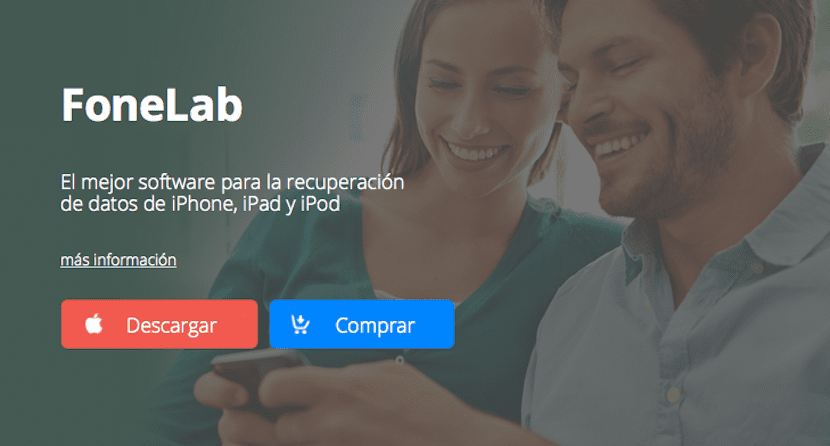
FoneLab er software skabt af Aiseesoft, den er tilgængelig til både Windows og Mac og er i øjeblikket prissat til 49,95 euro. Aiseesoft tilbyder os en prøveversion af begge versioner, så vi kan analysere, hvilket indhold af enheden der kan gendannes med den betalte version. Hvis du vil downloade værktøjet du skal bare klikke her.
Ønsker du at vinde en licens til Mac og Windows?
Desuden i Actualidad iPhone Vi bringer dig en overraskelse, da vi skal udlodde to licenser, en til Windows og en til Mac deltage i lodtrækningen det skal du bare tryk på licensnøglen. På det følgende billede kan du se tasterne til Mac og Windows, hvor der mangler et tegn, der er markeret med et spørgsmålstegn, den første person der rammer den rigtige tast er din. For at gøre dette skal du bare downloade applikationen, installere den og prøve at indtaste nøglen, indtil du får den rigtige.

Held og lykke til alle!

åhhhh jeg er sen.
nøglen til windows var at ændre spørgsmålstegnet til et 0
6a5feecb0a53242508cb7b730dbd3161c299e883e6ca2e46800a42c0aeeeaae8
mm det ser ud til, at jeg for sent var på mac, selvom jeg ikke ved i e-mail, hvilken jeg skulle sætte